Android: Как отключить автоматическую коррекцию в легких шагах

Как включить или отключить функции проверки правописания в операционной системе Android.

Функция проверки правописания в Firefox полезна, так как подчеркивает любые неправильно написанные слова, давая вам возможность их исправить. Эта функция включена по умолчанию и дает вам шанс исправить орфографию перед нажатием кнопки отправки. Возможно, у вас уже есть проверка правописания, но наличие ещё одной включенной поможет вам заметить любые опечатки, которые могли быть пропущены другой.
Содержание
Как начать использовать проверку правописания Firefox
Чтобы начать использовать проверку правописания в Firefox, вам просто нужно начать вводить текст. Эта функция включена по умолчанию и будет подчеркивать красным любые неправильно написанные слова. Чтобы выбрать правильное написание, щелкните правой кнопкой мыши на слове и выберите одну из предложенных опций. Если это слово, которое вы будете использовать часто, но его нет в вашем списке словаря, вам придется выбрать опцию «Добавить в словарь».
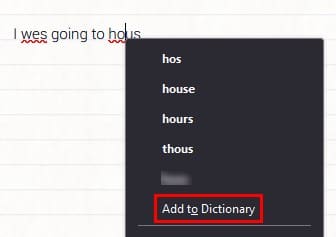
Возможно, вы используете технический термин, который не написан так, как словарь считает правильным, но так его и пишут.
Как проверить правописание на другом языке в Firefox
Проверка правописания для Firefox всегда будет настроена на английский язык, но что если вы говорите на другом языке? Чтобы добавить другой язык в словарь Firefox, щелкните правой кнопкой мыши на неправильно написанном слове и наведите курсор на «Языки». Если вы когда-либо использовали проверку правописания, вы увидите только опцию для английского. Нажмите «Добавить словари», и Firefox перенаправит вас на страницу под названием «Словари и языковые пакеты».
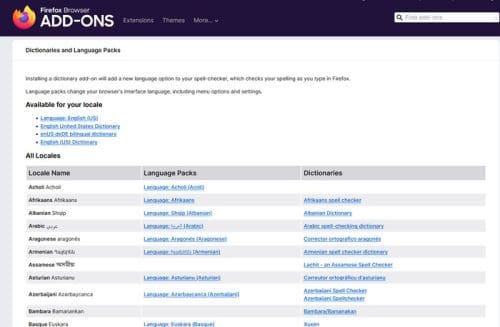
Вы увидите три колонки: Имя локали, Языковые пакеты и Словари. Щелкните на язык, который вы хотите добавить, и дополнение для этого языка появится. Нажмите на синюю кнопку «Добавить в Firefox» и выберите опцию «Добавить» в всплывающем окне, которое появится в верхнем правом углу вашего экрана. Чтобы завершить установку, нажмите на кнопку ОК, которая появится после завершения установки. Теперь в следующий раз, когда вы будете печатать на этом языке, вам не придется беспокоиться о неправильно написанных словах.
Как переключаться между словарями Firefox
Как только вы добавите все необходимые словари, вот как переключаться между ними при смене языков. Щелкните правой кнопкой мыши в любом месте на доске заметок, где вы печатаете. Наведите курсор на опцию «Языки». Когда появится боковое меню, вы увидите различные языки. Щелкните на том, который вы хотите выбрать, и это всё.
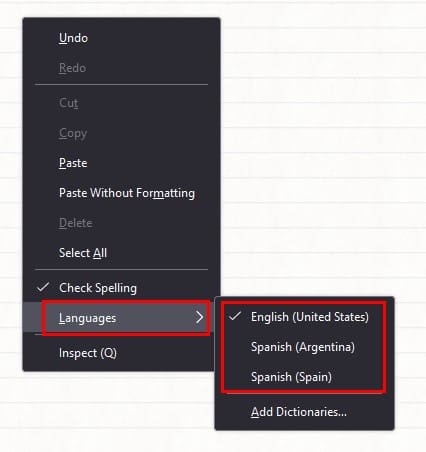
Как отключить проверку правописания в Firefox
Проверка правописания, которую предлагает Firefox, не самая продвинутая. Если вы хотите её отключить и перейти к другому варианту, вы можете отключить её, перейдя в настройки. Нажмите на меню с тремя линиями в верхнем правом углу и выберите Настройки. Нажмите на опцию Основные слева и прокрутите вниз, пока не найдёте раздел Язык. Уберите галочку с опции Проверять правописание во время ввода.
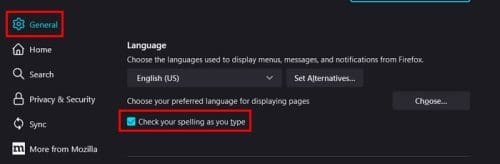
Дополнительные материалы
Firefox не единственный браузер с функцией проверки правописания для своих пользователей. Если вы пользователь Chrome, вот шаги для включения улучшенной проверки правописания в Chrome. Microsoft Word также предлагает настраиваемую автозамену, которую стоит посмотреть.
Заключение
Интегрированная проверка правописания, которую имеют пользователи Firefox, является опцией, когда та, которую они обычно используют, не работает. Проверка правописания Firefox будет выделять неправильно написанные слова и позволять вам добавлять слова в словарь и добавлять больше языков. Firefox предлагает вам длинный список языков на выбор, и если вы когда-либо захотите отключить проверку правописания, вы можете легко сделать это в настройках браузера. Насколько полезной вы находите проверку правописания в Firefox? Поделитесь своими мыслями в комментариях ниже и не забудьте поделиться статьей с другими в социальных сетях.
Если удаленные приложения продолжают появляться на панели задач, вы можете отредактировать файл Layout XML и удалить соответствующие строки.
Удалите сохраненную информацию из автозаполнения Firefox, следуя этим быстрым и простым шагам для устройств Windows и Android.
В этом руководстве мы покажем вам, как выполнить мягкий или жесткий сброс на Apple iPod Shuffle.
В Google Play так много отличных приложений, что вы не сможете устоять перед подпиской. Со временем этот список растет, и вам нужно будет управлять вашими подписками Google Play.
Поиск подходящей карты для оплаты может быть настоящей проблемой. За последние несколько лет различные компании разрабатывали и запускали решения для бесконтактной оплаты.
Удаление истории загрузок на Android поможет освободить место для хранения и другие вещи. Вот шаги, которые нужно выполнить.
Этот гид покажет вам, как удалить фотографии и видео из Facebook, используя ПК, Android или устройство iOS.
Мы провели некоторое время с Galaxy Tab S9 Ultra, и он стал идеальным планшетом для сочетания с вашим ПК на Windows или Galaxy S23.
Замьютьте групповые текстовые сообщения на Android 11, чтобы контролировать уведомления для приложения Сообщения, WhatsApp и Telegram.
Очистите историю URL в адресной строке Firefox и сохраните свои сеансы в тайне, следуя этим простым шагам.








